Other video conversion
أفضل طريقة لنقل مقاطع الفيديو من PS4 إلى الهاتف في عام 2025
من Ahmed Absal • 2025-01-07 20:01:41 • حلول مثبتة
أعلنت شركة Sony مؤخرًا أنها ستعطل تكامل Facebook مع PS4 ، وهو خبر وحدث يمثل تحديًا للاعبين الذين يرغبون في مشاركة طريقة اللعب على المجتمع. بصرف النظر عن ذلك ، يمكن أن يمثل نقل مقاطع فيديو PS4 مباشرة إلى هاتفك تحديًا آخر من تلقاء نفسه حيث لا يمكنك الاتصال ونقل مقاطع الفيديو مباشرة إلى هاتفك عبر البلوتوث المتاح على PS4.
يعد تعلم كيفية نقل مقاطع الفيديو من PS4 إلى الهاتف أمرًا حيويًا لمعظم اللاعبين. ومن ثم ، ستوضح هذه المقالة أفضل طريقة لنقل مقاطع فيديو PS4 إلى هاتفك بحيث يمكنك مشاركتها بسهولة مع أصدقائك على وسائل التواصل الاجتماعي. سنوضح لك أيضًا كيفية تسجيل مقاطع فيديو الألعاب على PS4 ومشاركة فيديو Gameplay من PS4.
- الجزء 1. أفضل طريقة لنقل مقاطع فيديو PS4 إلى هاتفك
- الجزء 2. كيفية تسجيل فيديو Gameplay من اللعبة على PS4
- الجزء 3. كيفية مشاركة فيديو Gameplay من اللعبة على PS4
الجزء 1. أفضل طريقة لنقل مقاطع فيديو PS4 إلى هاتفك
إذا كنت تبحث عن أفضل طريقة لنقل مقاطع فيديو PS4 إلى الهاتف ، فإننا نوصي باستخدام Wondershare UniConverter (المعروف بـ Wondershare Video Converter Ultimate) بسبب مميزاته الرائعة. هذه الأداة عبارة عن مجموعة أدوات فيديو كاملة تتيح لك تحرير مقاطع الفيديو وتطبيق التأثيرات على الفيديو ونقل مقاطع الفيديو من جهاز الكمبيوتر إلى أجهزة Android وأجهزة Apple وكاميرات الفيديو وأجهزة التخزين الخارجية الأخرى.
يتيح لك التطبيق أيضًا تحويل ملفات فيديو PS4 إلى تنسيقات فيديو شائعة تدعمها معظم الأجهزة ومنصات مشاركة الفيديو بسرعة عالية. يدعم أكثر من 1000 تنسيق ، وعملية تحويل الملفات الخاصة به سلسة وموثوقة. يمكنه ضغط ملفات فيديو PS4 دون أي خسارة في الجودة ، وتنزيل مقاطع الفيديو من أكثر من 10000 موقع بسرعة عالية ، وتحويل مقاطع الفيديو الخاصة بك إلى أجهزة VR.
 Wondershare UniConverter - أسهل برنامج لنقل مقاطع الفيديوعلى Mac / Windows
Wondershare UniConverter - أسهل برنامج لنقل مقاطع الفيديوعلى Mac / Windows

- بنقرة واحدة لنقل مقاطع الفيديو من الكمبيوتر إلى أجهزة التخزين الخارجية
- تحويل مقاطع الفيديو إلى أكثر من 1000 تنسيق ، بما في ذلك AVI و MKV و MOV و MP4 وما إلى ذلك.
- سرعة تحويل أسرع 30 مرة من المحولات الشائعة الأخرى.
- تحرير مقاطع الفيديو بالقص والتقطيع والدمج وإضافة ترجمات والمزيد.
- انسخ الفيديو على قرص DVD قابل للتشغيل باستخدام قوالب DVD مجانية جذابة.
- تنزيل أو تسجيل مقاطع الفيديو من 10000 موقع لمشاركة الفيديو.
- يتضمن حزمة أدوات متعدد الاستخدامات كإصلاح البيانات الوصفية للفيديو وصانع GIF ومسجل الشاشة.
- نظام التشغيل المدعوم: Windows 10/8/7 / XP / Vista و macOS 11 Big Sur و 10.15 (Catalina) و 10.14 و 10.13 و 10.12 و 10.11 و 10.10 و 10.9 و 10.8 و 10.7 و 10.6.
علاوة على ذلك ، فإن الأداة سهلة الاستخدام بفضل واجهة المستخدم البديهية. وهو يدعم كلاً من نظامي التشغيل Mac و Windows ، ويتميز بالعديد من الأدوات المفيدة الأخرى التي قد تجدها مفيدة. اتبع الخطوات أدناه لمعرفة كيفية نقل مقاطع فيديو PS4 من الكمبيوتر إلى الهاتف باستخدام Wondershare UniConverter.
ملاحظة: قبل نقل مقاطع فيديو PS4 إلى هاتفك ، باستخدام هذه الأداة ، يجب أن تكون قد نسخت مقاطع الفيديو أو حفظتها على محرك أقراص USB. لنقل فيديو اللعب المحفوظ إلى محرك أقراص USB ، أدخل محرك أقراص USB بتنسيق FAT32 أو exFAT في منفذ USB متاح في مقدمة جهاز PS4 واتبع الدليل أدناه.
1. من القائمة النشطة ، انتقل إلىCapture Gallery. إذا لم تتمكن من رؤية هذا الخيار ، فقم بترقية برنامج نظام PS4 إلى 1.70 على الأقل.
2. حدد المعرض حيث يتم تخزين الفيديو الذي تريد نقله. إذا كنت لا تعرف المعرض الذي تبحث عنه ، فحدد الكل ثم الفيديو لتستطيع بسهولة الوصول إلى الفيديو.
3. بعد ذلك ، قم بتمييز الفيديو الذي ترغب في نقله ثم اضغط على مفتاح الخيارات
4. حدد خيار نسخ إلى وحدة تخزين USB ثم اضغط على المفتاح X .
5. بعد نقل مقطع فيديو PS4 المحفوظ إلى محرك أقراص خارجي ، اتبع الخطوات أدناه لنقل مقاطع الفيديو إلى هاتفك. سيشرح هذا الجانب أيضًا كيفية نقل مقاطع الفيديو من جهاز كمبيوتر إلى هاتف باستخدام Wondershare Uniconverter.
الخطوة 1 تنزيل وتثبيت Wondershare UniConverter
قم بتثبيت البرنامج على جهاز الكمبيوتر الخاص بك من الموقع الرسمي لـ Wondershare. قم بتشغيل البرنامج وانقر على خيارTransfer أعلى الشاشة.
الخطوة 2 أدخل USB وأضف مقاطع فيديو PS4.
أدخل محرك أقراص USB الذي يحتوي على مقاطع فيديو PS4 في جهاز الكمبيوتر الخاص بك. اسمح لبرنامج UniConverter بالتعرف على محرك أقراص USB ثم انقر فوق + Add Files لإضافة مقاطع فيديو PS4 من محرك أقراص USB المحمول. بعد إضافة مقاطع فيديو PS4 ، أخرج محرك أقراص USB من جهاز الكمبيوتر الخاص بك.

الخطوة 3 قم بتوصيل هاتفك بالكمبيوتر
باستخدام كابل USB الخاص بهاتفك ، قم بتوصيل هاتفك بالكمبيوتر. سيقوم UniConverter بتحميل ملفات برنامج تشغيل الهاتف وتثبيتها من أجل اتصال سلس ونقل البيانات.
ابحث عن النافذة التي تظهر على الشاشة في البرنامج لتشغيل USB debugging على جهاز Android.

ملاحظة: يختلف تمكين USB debugging لأجهزة Android من طراز إلى آخر ومن نظام تشغيل إلى آخر. لذلك ، تأكد من اتباع العملية الدقيقة لجهازك على واجهة الأداة.
إذا كنت تستخدم جهاز Apple ، فأدخل رمز المرور الخاص بجهازك لتوضيح أنك تسمح الاتصال.
الخطوة 4 نقل الفيديو إلى الهاتف
بعد توصيل هاتفك بجهاز الكمبيوتر الخاص بك والموافقة على الاتصال ، ستبدو الواجهة كما هي أدناه. من هنا ، انقر على نقل لإرسال مقاطع الفيديو مباشرة إلى هاتفك.
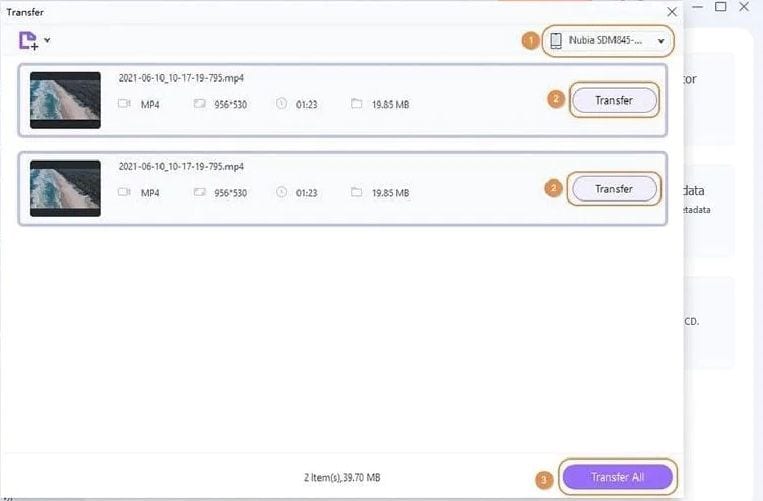
إذا كانت ملفات الفيديو كثيرة ، فانقر على نقل الكل لتنشيط نقل الجميع. بعد ذلك ، سترى شريط تقدم يمنحك طول الوقت الذي سيستغرقه النقل. في نهاية العملية ، ستعرض الشاشة التحويل بنجاح .
بعد نقل الفيديو ، يمكنك الآن مشاهدة فيديو اللعب PS4 المنقول على هاتفك أو مشاركته مع أصدقائك على وسائل التواصل الاجتماعي.
تهانينا ، لقد تعلمت بنجاح كيفية نقل مقاطع الفيديو من كمبيوتر محمول إلى هاتف.
الجزء 2. كيفية تسجيل فيديو Gameplay من اللعبة على PS4
إذا كنت محترفًا ، فإن مشاركة مقاطع الفيديو ولقطات الشاشة على PS4 مع أصدقائك ومعجبيك تعني مشاركة الفرح والإنجازات . إذا كنت ترغب دائمًا في مشاركة Gameplay الخاص بك ولكنك لا تعرف كيف تبدأ ، فإن الخبر السار هو أن لدينا الحل الذي تبحث عنه. سيتعلم هذا القسم كيفية تسجيل مقاطع فيديو PS4 على جهاز PS4 وحفظها أو تحريرها قبل تحميلها عبر الإنترنت.
خطوات تسجيل فيديو طريقة اللعب على PS4
1 ، لتسجيل مقطع فيديو لحدث وقع ، وأنت تلعب لعبة ، خاصة عندما تفعل شيئًا رائعًا وترغب في مشاركته كفيديو ، اضغط على زر المشاركة.
2 ، لتسجيل مقطع فيديو لحدث قبلها ، اضغط على زر المشاركة مرتين في بداية المشهد الذي ترغب في حفظه ثم اضغط على زر المشاركة مرة أخرى عند انتهاء المشهد.
لاحظ أنه يمكنك حفظ مقطع فيديو أثناء اللعب لمدة أقصاها 15 دقيقة من اللعب. تحسب منصة PS4 مدة الفيديو 15 دقيقة في الوضع العكسي وتسجل الحدث خلال الـ 15 دقيقة الماضية. أي ، التقاط آخر 15 دقيقة فقط من الوقت المحدد الذي تضغط فيه على زر المشاركة لإنهاء مشهد التسجيل.
كيفية حفظ مقطع فيديو Gameplay من اللعبة على PS4
لحفظ مقطع فيديو ، اضغط على زر المشاركة ، متبوعًا بالزر المربع. بعد حفظ مقطع فيديو وترغب في حذفه ، اضغط على زر الدائرة
الجزء 3 كيفية مشاركة فيديو Gameplay من اللعبة على PS4
إذا كنت تحب عادةً مشاركة مقاطع الفيديو ولقطات الشاشة عبر Facebook ، فإن PS4 لم يعد يدعم Facebook ، ولكن يمكنك استخدام منصتي Twitter و YouTube. إليك كيفية مشاركة مقاطع الفيديو الخاصة باللعبة عبر Twitter.
كيفية مشاركة مقاطع الفيديو الخاصة بك على PS4 عبر Twitter
لا يقل نقل الفيديو عبر Twitter أهمية عن معرفة كيفية نقل مقاطع الفيديو من PS4 إلى الهاتف. اتبع الخطوات أدناه.
● أنت بحاجة إلى حساب Twitter نشط لمشاركة مقاطع الفيديو الخاصة بك على PS4 على Twitter. إذا لم يكن لديك حساب ، فيمكنك التسجيل للحصول على حساب بالذهاب إلى صفحة Twitter الرئيسية.
● بعد التسجيل ، اربط حساب Twitter الخاص بك بحساب PS4 الخاص بك وابدأ تشغيل تطبيق PS4.
● انتقل إلى Settings (الموجودة في أعلى شريط التنقل الأيمن) ومرر لأسفل لاختيارAccount Management.
● حدد الآن Link with Other Services. في هذا المكان ، سترى قائمة بالخدمات التي يدعمها PS4 ، مثل Twitter و YouTube. اختر Twitter في هذه المرحلة لربط حساب Twitter الخاص بك بـ PS4.
● بعد ذلك ، حدد الخيار الذي يقول ،Add an account، وسيظهر متصفح وحدة التحكم تلقائيًا. سجّل الدخول إلى حساب Twitter الخاص بك عن طريق إدخال بيانات اعتماد حسابك.
● يمكنك اختيار تمكين Two-factor authentication أو القيام بذلك لاحقًا وإدخال خيار من يمكنه الإشارة إليك.
● بعد الاشتراك في twitter وربط twitter بـ PS4 ، يمكنك البدء في مشاركة مقاطع الفيديو ولقطات الشاشة من PlayStation على Twitter مباشرةً.
ملاحظة: يمكنك اتباع الخطوة أعلاه لمشاركة مقاطع فيديو PS4 على YouTube. ومع ذلك ، تحتاج إلى ربط PS4 بحسابك في YouTube من إعدادات إدارة الحساب .
طرق أخرى لمشاركة فيديو طريقة اللعب على PS4
1 يمكنك أيضًا استخدام Capture Gallery لمشاركة أو تحميل مقطع فيديو PS4. أثناء التواجد في Capture Gallery ، حدد الفيديو الذي ترغب في مشاركته واضغط على الزرShare.
2 يمكنك أيضًا اختيار مقطع فيديو وتعديله لإضافة تعليق وربط مقطع الفيديو بحسابك على Twitter.
3 لتحديد مقطع الفيديو الذي تريده. اضغط على Edit لاقتطاع مقاطع الفيديو من مشهد البداية إلى نقطة نهايتها.
4 عند الانتهاء من التعديل ، شارك الفيديو بالضغط على الزرShare في Game Controller، ثم اخترUpload Video Clip.
الخاتمة
تعد مشاركة مقاطع الفيديو الخاصة بك على PS4 طريقة رائعة لمشاركة المتعة وحبك للعبة وإنجازاتك مع أصدقائك. توضح لك هذه المقالة كيفية نقل مقاطع الفيديو من PS4 إلى الهاتف أو الكمبيوتر الشخصي ومشاركتها مع أصدقائك أو حفظها للعرض في المستقبل. لقد ناقشنا أيضًا كيفية تسجيل مقاطع فيديو الألعاب على PS4 ومشاركة طريقة اللعب على PS4 على حسابات التواصل الاجتماعي الخاصة بك. إذا وجدت هذه المقالة مفيدة ومفيدة ، فيرجى مشاركتها مع أصدقائك.



Ahmed Absal
staff Editor